រកមិនឃើញទីតាំងទល់នឹងគ្មានទីតាំងអាចរកបាន៖ មគ្គុទ្ទេសក៍ដើម្បីស្វែងរកទីតាំងប្រកបដោយប្រសិទ្ធភាព
តើអ្នកធ្លាប់ស្វែងរកទីតាំងនៅលើផែនទីទេ គ្រាន់តែឃើញសារថា 'no location found' ឬ 'no location available?†បើទោះបីជាសារទាំងនេះមើលទៅស្រដៀងៗគ្នាក៏ដោយ ពួកវាពិតជាមានអត្ថន័យខុសៗគ្នា។ ក្នុងអត្ថបទនេះ យើង €™នឹងស្វែងយល់ពីភាពខុសគ្នារវាង "រកមិនឃើញទីតាំង" និង "គ្មានទីតាំងដែលអាចប្រើបាន" និងផ្តល់ឱ្យអ្នកនូវដំណោះស្រាយដើម្បីកែលម្អការស្វែងរកទីតាំងរបស់អ្នក។
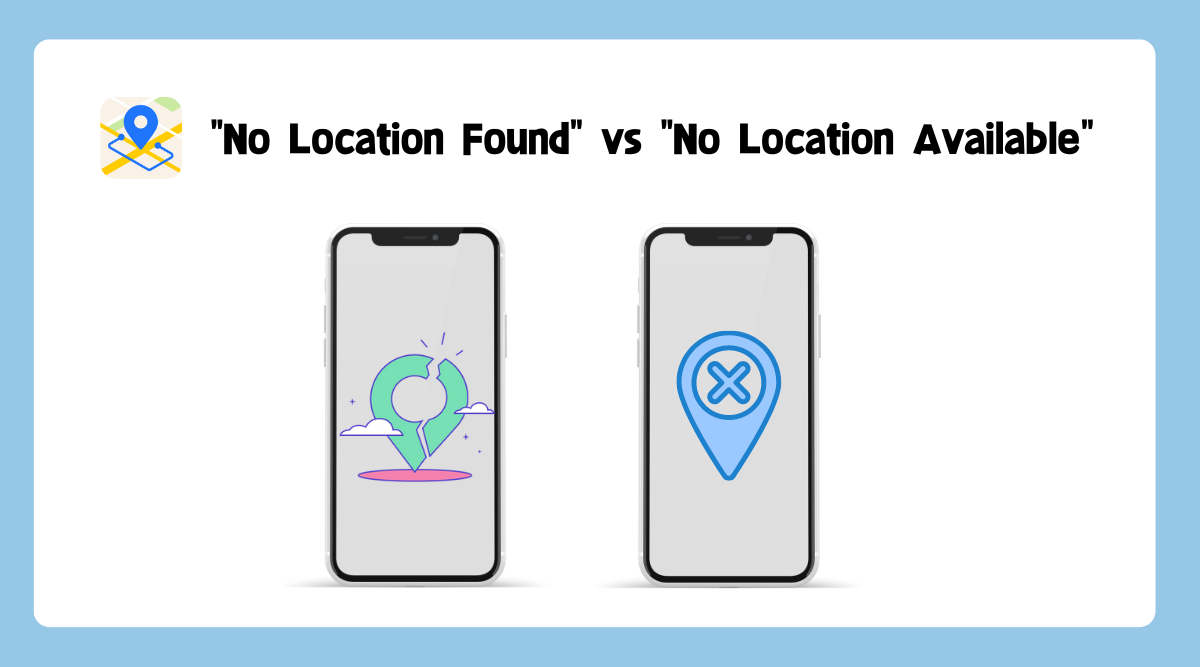
1. តើ 'រកមិនឃើញទីតាំង' មានន័យដូចម្តេច?
“
រកមិនឃើញទីតាំងទេ។
†ជាធម្មតាកើតឡើងនៅពេលដែលម៉ាស៊ីនស្វែងរក ឬកម្មវិធីផែនទីមិនអាចកំណត់ទីតាំងដែលអ្នកកំពុងស្វែងរក។ ឧទាហរណ៍ ប្រសិនបើអ្នកកំពុងព្យាយាមស្វែងរកហាងជាក់លាក់មួយនៅក្នុងផ្សារទំនើប ហើយលទ្ធផលស្វែងរកត្រឡប់មកវិញជាមួយនឹង "រកមិនឃើញទីតាំង" វាអាចមានន័យថាហាងនោះមិននៅក្នុងផ្សារទំនើបនោះ ឬថាវាមិនមានទៀតទេ។
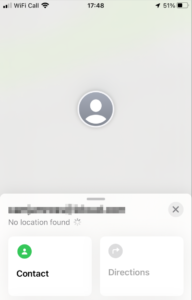
មានហេតុផលជាច្រើនដែលថា 'រកមិនឃើញទីតាំង' អាចកើតឡើង រួមទាំង៖
â— កំហុសក្នុងការវាយអក្សរ ៖ ប្រសិនបើអ្នកអក្ខរាវិរុទ្ធឈ្មោះ ឬអាសយដ្ឋាននៃទីតាំងខុសនោះ ម៉ាស៊ីនស្វែងរកប្រហែលជាមិនអាចសម្គាល់វាបានទេ ដែលបណ្តាលឱ្យមានសារ "រកមិនឃើញទីតាំង"។
â— ព័ត៌មានហួសសម័យ n៖ ទីតាំងដែលអ្នកកំពុងស្វែងរកអាចផ្លាស់ទី បិទ ឬប្តូរឈ្មោះរបស់វា។ ក្នុងករណីបែបនេះ អាស័យដ្ឋាន ឬឈ្មោះនៅក្នុងមូលដ្ឋានទិន្នន័យអាចហួសសម័យ ដែលបណ្តាលឱ្យមានសារ "រកមិនឃើញទីតាំង"។
â— ព័ត៌មានមិនគ្រប់គ្រាន់ ៖ ប្រសិនបើសំណួរស្វែងរកមានភាពស្រពិចស្រពិលពេក ម៉ាស៊ីនស្វែងរកប្រហែលជាមិនអាចកំណត់ទីតាំងណាមួយដែលអ្នកកំពុងស្វែងរកបានទេ ដែលបណ្តាលឱ្យមានសារ "រកមិនឃើញទីតាំង"។ ការផ្តល់ព័ត៌មានលម្អិតបន្ថែម ដូចជាទីក្រុង រដ្ឋ ឬលេខកូដតំបន់ អាចជួយបង្រួមការស្វែងរក។
â— បញ្ហាបច្ចេកទេស ៖ ម្តងម្កាល បញ្ហាបច្ចេកទេសដូចជាការបិទម៉ាស៊ីនមេ ឬបញ្ហាការតភ្ជាប់អាចរារាំងម៉ាស៊ីនស្វែងរកពីការកំណត់ទីតាំង ដែលបណ្តាលឱ្យមានសារ "រកមិនឃើញទីតាំង"។
â— ទីតាំងដែលមិនមាន ៖ វាអាចទៅរួចផងដែរដែលថាទីតាំងដែលអ្នកកំពុងស្វែងរកគឺមិនមានទេ។ វាអាចកើតឡើងប្រសិនបើទីតាំងមិនដែលត្រូវបានសាងសង់ ឬប្រសិនបើវាជាកំហុសក្នុងការបញ្ចូលមូលដ្ឋានទិន្នន័យដើម។
2. តើ 'គ្មានទីតាំង' មានន័យដូចម្តេច?
“
មិនមានទីតាំងទេ។
†ជាធម្មតាមានន័យថាមិនមានព័ត៌មានទីតាំងបច្ចុប្បន្នមាន ឬផ្តល់ជូនទេ។ ឧទាហរណ៍ ប្រសិនបើអ្នកកំពុងព្យាយាមស្វែងរកទីតាំងនៃព្រឹត្តិការណ៍ឯកជនមួយ ហើយអ្នករៀបចំព្រឹត្តិការណ៍មិនទាន់បានផ្ដល់ព័ត៌មានអំពីទីតាំង ការឆ្លើយតបអាចជា “គ្មានទីតាំងអាចប្រើបានទេ» ដែលបង្ហាញថាទីតាំងមិនទាន់ត្រូវបានផ្តល់ជូននៅឡើយ។
មានហេតុផលជាច្រើនដែលថា "គ្មានទីតាំងដែលអាចប្រើបាន" អាចកើតឡើង រួមទាំង៖
â— ការព្រួយបារម្ភអំពីឯកជនភាព ៖ ម្ចាស់ទីតាំងប្រហែលជាបានជ្រើសរើសដាក់កម្រិតព័ត៌មានទីតាំងដើម្បីការពារឯកជនភាពរបស់ពួកគេ ឬឯកជនភាពរបស់បុគ្គលដែលពាក់ព័ន្ធជាមួយទីតាំង។ នេះអាចត្រូវបានធ្វើសម្រាប់ហេតុផលផ្សេងៗ ដូចជាបញ្ហាសុវត្ថិភាព បញ្ហាផ្លូវច្បាប់ ឬចំណង់ចំណូលចិត្តផ្ទាល់ខ្លួន។
â— បញ្ហាបច្ចេកទេស ៖ ព័ត៌មានអំពីទីតាំងអាចនឹងមិនមានជាបណ្ដោះអាសន្ន ដោយសារបញ្ហាបច្ចេកទេស ដូចជាការផ្អាកម៉ាស៊ីនមេ ឬបញ្ហាការតភ្ជាប់។ វាអាចកើតឡើងប្រសិនបើមូលដ្ឋានទិន្នន័យ ឬកម្មវិធីកំពុងដំណើរការថែទាំ ឬធ្វើឱ្យប្រសើរឡើង។
â— ទីតាំងមិនទាន់បញ្ចេញ ៖ ក្នុងករណីខ្លះ ទីតាំងអាចស្ថិតក្នុងការអភិវឌ្ឍន៍ ឬមិនទាន់មានសម្រាប់សាធារណៈជន។ វាអាចកើតឡើងប្រសិនបើទីតាំងកំពុងស្ថិតនៅក្នុងការសាងសង់ ឬប្រសិនបើម្ចាស់មិនទាន់បានចេញផ្សាយព័ត៌មានទីតាំង។
â— ទីតាំងមិនត្រូវបានទទួលស្គាល់ទេ។ ៖ ប្រសិនបើទីតាំងដែលអ្នកកំពុងស្វែងរកមិនត្រូវបានទទួលស្គាល់ដោយកម្មវិធី ឬមូលដ្ឋានទិន្នន័យ វាអាចបង្ហាញជា “គ្មានទីតាំងអាចប្រើបាន។â€
3. តើធ្វើដូចម្តេចដើម្បីកែលម្អការស្វែងរកទីតាំងរបស់អ្នក?
វាជារឿងសំខាន់ក្នុងការកត់សម្គាល់ថាសារទាំងនេះអាចត្រូវបានបង្ហាញតាមវិធីផ្សេងៗគ្នា អាស្រ័យលើផែនទី ឬម៉ាស៊ីនស្វែងរកដែលអ្នកកំពុងប្រើ។ ផែនទីមួយចំនួនអាចបង្ហាញសារដូចជា “អាសយដ្ឋានរកមិនឃើញ, †“កន្លែងដែលមិនបានរកឃើញ, ឬ “ទីតាំងមិនបានរកឃើញ, ជំនួសឱ្យ “មិនបានរកឃើញទីតាំង។†ស្រដៀងគ្នានេះដែរ ផែនទីមួយចំនួនអាចបង្ហាញសារដូចជា ជា “ទីតាំងបានដាក់កម្រិត,†“ទីតាំងមិនបានបង្ហាញ, ឬ “ទីតាំងមិនអាចប្រើបាន,†ជំនួសឱ្យ “គ្មានទីតាំងដែលអាចប្រើបាន.â€
ការដឹងពីភាពខុសគ្នារវាង "រកមិនឃើញទីតាំង" និង "គ្មានទីតាំងដែលអាចប្រើបាន" អាចជួយអ្នកសន្សំសំចៃពេលវេលា និងការខិតខំប្រឹងប្រែងក្នុងការស្វែងរករបស់អ្នក។ ប្រសិនបើអ្នកទទួលបានសារ "រកមិនឃើញទីតាំង" សូមពិនិត្យមើលសំណួរស្វែងរករបស់អ្នកម្តងទៀត ហើយត្រូវប្រាកដថាអ្នកមានអក្ខរាវិរុទ្ធ និងអាសយដ្ឋានត្រឹមត្រូវ។ ប្រសិនបើអ្នកនៅតែមិនអាចរកឃើញទីតាំងនោះ សូមព្យាយាមស្វែងរកទីតាំងស្រដៀងគ្នានៅក្នុងតំបន់ ឬទាក់ទងអាជ្ញាធរមូលដ្ឋានសម្រាប់ព័ត៌មានបន្ថែម។
ប្រសិនបើអ្នកទទួលបានសារ 'គ្មានទីតាំងអាចប្រើបាន' វាជាការល្អបំផុតក្នុងការរង់ចាំព័ត៌មានបន្ថែមដើម្បីឱ្យមាន។ សូមពិនិត្យមើលឡើងវិញនៅពេលក្រោយ ឬរកមើលប្រភពព័ត៌មានផ្សេងទៀតដែលអាចផ្តល់ការយល់ដឹងបន្ថែមអំពីទីតាំងដែលអ្នកកំពុងស្វែងរក។
4. សំណួរគេសួរញឹកញាប់
៤.១ ឃ oes ទីតាំងមិនមានមានន័យថាពួកគេបានបិទវា។ ?
វាមិនមានន័យថាទីតាំងខ្លួនឯងត្រូវបានបិទ ឬបិទនោះទេ។ វាគ្រាន់តែមានន័យថាព័ត៌មានអំពីទីតាំងមិនមាននៅពេលនេះទេ ឬត្រូវបានដាក់កម្រិតសម្រាប់ហេតុផលឯកជនភាព ឬសុវត្ថិភាព។
4.2 តើវាអាចទៅរួចទេក្នុងការជួបប្រទះសារ "គ្មានទីតាំងដែលអាចប្រើបាន" សូម្បីតែនៅពេលប្រើកម្មវិធីផែនទីដែលអាចទុកចិត្តបាន?
បាទ/ចាស វាអាចទៅរួចក្នុងការជួបប្រទះសារ "គ្មានទីតាំងអាចប្រើបាន" សូម្បីតែនៅពេលប្រើកម្មវិធីផែនទីដែលអាចទុកចិត្តបាន។ វាអាចកើតឡើងប្រសិនបើទីតាំងដែលអ្នកកំពុងស្វែងរកត្រូវបានសម្គាល់ថាឯកជន ឬមិនអាចប្រើបាន ឬប្រសិនបើកម្មវិធីផែនទីកំពុងជួបប្រទះបញ្ហាបច្ចេកទេស។
4.3 តើសារ "រកមិនឃើញទីតាំង" ឬ "គ្មានទីតាំងដែលអាចប្រើបាន" អាចទាក់ទងទៅនឹងគណនីរបស់អ្នកប្រើប្រាស់ ឬស្ថានភាពជាវ?
វាមិនទំនងទេដែលសារ “No location found’ ឬ “No location available’ សារទាក់ទងនឹងគណនីរបស់អ្នកប្រើប្រាស់ ឬស្ថានភាពជាវ ព្រោះសារទាំងនេះជាធម្មតាបង្ហាញពីបញ្ហាបច្ចេកទេស ឬឯកជនភាព។ ទោះយ៉ាងណាក៏ដោយ វាអាចទៅរួចដែលថាកម្មវិធីផែនទីមួយចំនួនអាចដាក់កម្រិតលើមុខងារ ឬមុខងារមួយចំនួនដោយផ្អែកលើគណនីរបស់អ្នកប្រើប្រាស់ ឬស្ថានភាពជាវ ដែលអាចប៉ះពាល់ដល់ភាពត្រឹមត្រូវ ឬលទ្ធភាពនៃទិន្នន័យទីតាំង។
5. ប្រាក់រង្វាន់៖ របៀបផ្លាស់ប្តូរទីតាំង នៅលើ iPhone របស់អ្នក?
តើអ្នកចង់ផ្លាស់ប្តូរទីតាំង GPS របស់ iPhone របស់អ្នកជាបណ្តោះអាសន្នទេ? ជាការប្រសើរណាស់, ទាំងអស់ដែលត្រូវការគឺការទាញយក AimerLab MobiGo នៅលើកុំព្យូទ័ររបស់អ្នក។ អ្នកនឹងមិនចាំបាច់ Jailbreak iPhone របស់អ្នកឬអនុវត្តល្បិចដ៏ល្អិតល្អន់ផ្សេងទៀតដើម្បីសម្រេចវាបានឡើយ។
នេះជារបៀបដែល AimerLab MobiGo ដំណើរការ។
ជំហានទី 1
៖ ចុច “
ការទាញយកដោយឥតគិតថ្លៃ
€ ដើម្បីទាញយក AimerLab MobiGo ។
ជំហានទី 2 ៖ បើកដំណើរការ AimerLab MobiGo ហើយចុច “ ចាប់ផ្តើម “។

ជំហានទី 3
៖ ភ្ជាប់ iPhone របស់អ្នកដោយ USB ឬ Wi-Fi ទៅកុំព្យូទ័ររបស់អ្នក បន្ទាប់មកធ្វើតាមជំហាននៅលើអេក្រង់ ដើម្បីអនុញ្ញាតឱ្យចូលប្រើទិន្នន័យ iPhone របស់អ្នក។

ជំហានទី 4
៖ ជ្រើសរើសទីតាំងដោយចុចលើផែនទី ឬវាយអាសយដ្ឋានក្នុងទម្រង់ teleport។

ជំហានទី 5
៖ ចុច “
ផ្លាស់ទីនៅទីនេះ
†ហើយ MobiGo នឹងផ្លាស់ទីកូអរដោនេ GPS របស់អ្នកដោយស្វ័យប្រវត្តិទៅទីតាំងថ្មី។

ជំហានទី 6
៖ បើកកម្មវិធីផែនទីរបស់ iPhone ដើម្បីបញ្ជាក់ទីតាំងថ្មីរបស់អ្នក។

6. សេចក្តីសន្និដ្ឋាន
សរុបមក “no location found†និង “no location available’ អាចហាក់ដូចជាសារស្រដៀងគ្នា ប៉ុន្តែវាមានអត្ថន័យផ្សេងគ្នាដែលអាចប៉ះពាល់ដល់ការស្វែងរករបស់អ្នក។ ការយល់ដឹងពីភាពខុសគ្នាទាំងនេះអាចជួយអ្នកឱ្យកាន់តែប្រសើរឡើងក្នុងការស្វែងរកទីតាំង និងស្វែងរកព័ត៌មានដែលអ្នកត្រូវការ។ ចុងក្រោយប៉ុន្តែមិនបានយ៉ាងហោចណាស់,
AimerLab MobiGo
នឹងក្លាយជាជម្រើសដ៏ល្អបំផុតរបស់អ្នក ប្រសិនបើអ្នកចង់ផ្លាស់ប្តូរទីតាំងរបស់ iPhone របស់អ្នកជាបណ្តោះអាសន្នទៅកាន់តំបន់ដែលអ្នកមិនមានវត្តមាន។ ទាញយកវាឥឡូវនេះហើយបាញ់វា!
- តើធ្វើដូចម្តេចដើម្បីជួសជុលទូរស័ព្ទ iPhone របស់ខ្ញុំជាប់គាំងក្នុងការអូសឡើងដើម្បីងើបឡើងវិញ?
- តើធ្វើដូចម្តេចដើម្បីជួសជុលការដំឡើង iPad ជាប់គាំងលើការរឹតបន្តឹងមាតិកា?
- តើធ្វើដូចម្តេចដើម្បីជួសជុល iPhone 12 របស់ខ្ញុំកំណត់ការកំណត់ទាំងអស់ជាប់គាំង?
- ហេតុអ្វីបានជាសេវាកម្មទីតាំង iPhone របស់ខ្ញុំមានពណ៌ប្រផេះ និងរបៀបដោះស្រាយវា?
- តើធ្វើដូចម្តេចដើម្បីដំឡើងកំណែទៅ iOS 18 (បែតា) និងជួសជុល iOS 18 បន្តចាប់ផ្តើមឡើងវិញ?
- តើធ្វើដូចម្តេចដើម្បីទទួលបាន Sinnoh Stone នៅក្នុង Pokemon Go?
- តើធ្វើដូចម្តេចដើម្បីបន្លំ Pokemon Go នៅលើ iPhone?
- ទិដ្ឋភាពទូទៅនៃ Aimerlab MobiGo GPS ទីតាំង Spoofer
- តើធ្វើដូចម្តេចដើម្បីផ្លាស់ប្តូរទីតាំងនៅលើ iPhone របស់អ្នក?
- កំពូល 5 ក្លែងក្លាយទីតាំង GPS Spoofers សម្រាប់ iOS
- និយមន័យឧបករណ៍ស្វែងរកទីតាំង GPS និងការផ្តល់យោបល់ Spoofer
- របៀបផ្លាស់ប្តូរទីតាំងរបស់អ្នកនៅលើ Snapchat
- របៀបស្វែងរក/ចែករំលែក/លាក់ទីតាំងនៅលើឧបករណ៍ iOS?




